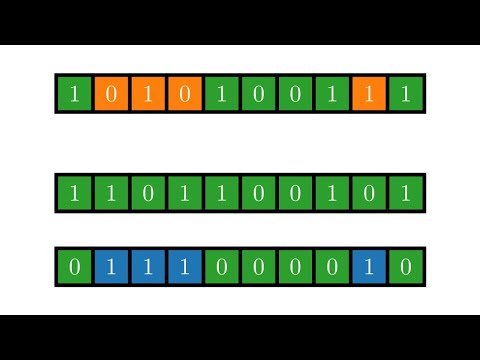In diesem wikiHow zeigen wir dir, wie du dein eigenes Cover für eine DVD erstellst. Wenn Sie etwas Offizielleres suchen als ein handgezeichnetes Cover auf einem ausgeschnittenen Blatt Papier, machen Sie sich keine Sorgen - wir haben alles für Sie. Wir führen Sie durch den gesamten Designprozess, von der Ideenfindung für interessante Cover-Ideen über die Gestaltung Ihres Covers am Computer bis hin zum Ausdrucken in der richtigen Größe. Sehen Sie sich die folgenden Schritte an, um loszulegen!
Schritte
Teil 1 von 3: Entscheiden Sie, was Sie auf Ihrem Cover haben möchten

Schritt 1. Bestimmen Sie, was Ihr Film ist
Bevor Sie Ihr DVD-Cover erstellen, sollten Sie wissen, welche Art von Film Sie machen.
Ist es eine Sammlung von Heimvideos? Ein Urlaubsvideo? Oder vielleicht ist es ein Kurzfilm, den Sie für die Schule oder zum Spaß gemacht haben

Schritt 2. Wählen Sie einen Namen für Ihren Film
Versuchen Sie, den Titel interessant und ansprechend zu gestalten, anstatt nur beschreibend.
- Anstatt es nur „Familienurlaub“zu betiteln, können Sie sich einen kreativen Titel einfallen lassen, um Ihr DVD-Cover ansprechender zu gestalten.
- Sagen Sie, wo Sie im Urlaub waren, oder verwenden Sie das, was Sie als Teil des Titels gemacht haben.
- Wenn es sich beispielsweise um ein Klassenprojekt für Geschichte handelt, nennen Sie es so etwas wie "Ein Schritt zurück in die Zeit" und nicht "Geschichtsklassenprojekt".

Schritt 3. Suchen Sie ein Bild
Schauen Sie sich einen Film an und Sie werden feststellen, dass das Cover ein zentrales Bild oder Thema enthält, das normalerweise einige der Personen im Film umfasst.
- Sie können jederzeit ein Standbild aus einem von Ihnen aufgenommenen Video oder einem aufgenommenen Bild verwenden.
- Alternativ können Sie online ein Foto finden, das Ihnen gefällt und das Ihrer Meinung nach gut funktionieren wird. Sie sollten jedoch vorsichtig sein, wenn Sie Ihre DVD an andere weitergeben, da Sie das Urheberrecht für Fotos beachten müssen.
- Kostenlose Creative-Commons-Fotos finden Sie auf der Creative-Commons-Website oder im Creative-Commons-Bereich auf Flicker.

Schritt 4. Wählen Sie eine oder zwei Schriftarten aus, die Sie verwenden möchten
Wenn Sie Ihren Text in einer oder zwei Schriftarten halten, stellen Sie sicher, dass Sie ein sauberes Cover haben und es leicht zu lesen ist.
- Wenn Sie möchten, dass Ihr DVD-Cover ein modernes Aussehen hat, können Sie eine Schriftart wie Helvetica, Folio oder Standard CT verwenden.
- Vielleicht haben Sie eine Reise nach Asien unternommen und möchten eine Schriftart, die Ihre Reise verkörpert. Sie können etwas wie Papyrus oder Bonzai verwenden. Oder vielleicht möchten Sie eine lustige, funky Schriftart, versuchen Sie etwas wie Distillery oder True North.

Schritt 5. Schauen Sie sich Ihre Lieblings-DVDs zur Inspiration an
Haben Sie einen Lieblingsfilm oder ein Filmplakat? Schauen Sie sich DVDs an und notieren Sie, was Sie tun und nicht mögen.
Vielleicht mögen Sie ein DVD-Cover mit einer Collage von Bildern oder eines mit einer funky Schriftart darauf. Sich von dem inspirieren zu lassen, was Ihnen gefällt, ist eine großartige Möglichkeit, sich vorzustellen, wie Ihr eigenes DVD-Cover aussehen wird
Teil 2 von 3: Gestalten Sie Ihr DVD-Cover

Schritt 1. Verwenden Sie ein Wort- oder Designprogramm
Sie können Ihr eigenes DVD-Cover mit einer beliebigen Anzahl von Programmen von Microsoft Word bis Photoshop erstellen.
- Sie können eine Vorlage in Microsoft Word verwenden oder Ihr Dokument manuell einrichten. Klicken Sie in OpenOffice.org Writer oder Microsoft Word auf Format, dann auf Spalten und wählen Sie dann 3. Stellen Sie die Breite von Spalte 1 auf 129 mm (5"), Spalte 2 auf 15 mm (0,6") und Spalte 3 auf 129 mm (5") ein. Klicken Sie in die Zeile zwischen.
- Wenn Sie mit Photoshop vertraut sind, können Sie in dieser Anwendung auch Ihr eigenes DVD-Cover erstellen.

Schritt 2. Platzieren Sie Ihre Bilder in Ihrer Dokumentdatei
Wenn Sie Ihre Datei so eingerichtet haben, dass Sie eine Seite zum Umklappen drucken können, können Sie Ihre Bilder sowohl auf der Vorder- als auch auf der Rückseite Ihres DVD-Covers einfügen.
- Ein Standard-DVD-Cover misst 184 mm (7,25") x 273 mm (10,75"). Je nach Drucker und Papierformat ist es möglich, ein komplettes DVD-Cover auf ein einzelnes Blatt Papier zu legen (A4, das Standardformat des Papiers, ist mehr als groß genug). Möglicherweise müssen Sie die Seitenränder auf null reduzieren.
- Wenn Ihr Papierformat das Drucken auf einem einzelnen Blatt nicht zulässt, sollten Vorder- und Rückseite 7,25" x 5,15" groß sein. Der Titelstreifen, auch als Rücken bekannt, sollte 7,25" x 0,5" groß sein. Dadurch bleibt eine kleine Überlappung zum Verbinden der Teile.

Schritt 3. Fügen Sie Ihren Text ein
Nachdem Ihre Bilder an Ort und Stelle sind, ist es jetzt an der Zeit, den gewünschten Text in Ihr Dokument aufzunehmen.
Wenn Sie eine Word-Anwendung verwenden, können Sie die Funktion „Text einfügen“verwenden. Oder klicken Sie in Photoshop auf die Schaltfläche „T“auf Ihrem Bedienfeld und ziehen Sie dann das Textfeld über Ihr Foto. Sie sollten einen blinkenden Cursor sehen, der anzeigt, dass Sie mit der Eingabe beginnen können

Schritt 4. Werden Sie kreativ
Zusätzlich zur Verwendung von Fotos können Sie einige echte oder sogar gefälschte Kommentare einfügen, wie zum Beispiel: "Erstaunlich. Der größte Film des Jahres." - John Smith von Some Magazine'. Oder wenn es sich eher um einen Heimfilm handelt, können Sie ein Zitat aus Ihrem Filmmaterial oder Ihrer Reise hinzufügen, das den Inhalt Ihres Films zusammenfasst.
Dies wird Ihrer DVD eine zusätzliche Bedeutung verleihen. Sie können sogar gefälschte Barcodes und Alterseinstufungen (wie die MPAA- oder BBFC-Einstufungen) hinzufügen, um mehr Realismus zu erzielen
Teil 3 von 3: Drucken und Platzieren Ihrer DVD-Hülle

Schritt 1. Speichern Sie Ihre Datei
Bevor Sie etwas tun, ist es immer eine gute Idee, Ihre Dateien zu speichern, damit Sie, wenn etwas schief geht oder wenn Sie Ihr Cover drucken, einfach zurückgehen und Änderungen vornehmen können, wenn Ihnen das Aussehen nicht gefällt.

Schritt 2. Führen Sie eine Druckvorschau durch
Bevor Sie drucken, sollten Sie eine Druckvorschau erstellen, um sicherzustellen, dass alles gut aussieht und auf Ihrer Seite ist.
- Wenn Sie Windows ausführen, finden Sie die Druckvorschau-Schaltfläche unter der Registerkarte "Menü".
- Wenn Sie mit Mac OSX arbeiten, finden Sie die Druckvorschau-Schaltfläche oben auf der Registerkarte "Datei".
- Wenn Sie in Photoshop auf die Schaltfläche "Drucken" klicken, wird auch eine Druckvorschau für Sie angezeigt.

Schritt 3. Drucken Sie eine Testseite
Wenn Sie mehrere Seiten drucken, sollten Sie zuerst eine einzelne Testseite drucken, um sicherzustellen, dass Ihr selbstgemachtes DVD-Cover Ihren Wünschen entspricht. Auf diese Weise haben Sie bei Problemen nicht viel Tinte und Papier verschwendet.

Schritt 4. Lassen Sie die Tinte auf dem Papier trocknen
Bevor Sie Ihre DVD-Hülle einlegen, sollten Sie das Papier etwa 20 bis 30 Minuten flach legen, um sicherzustellen, dass die Tinte getrocknet ist, damit Sie beim Einlegen in Ihre DVD-Hülle keine Flecken bekommen.
Wenn Sie glänzendes Fotopapier verwenden, müssen Sie es möglicherweise etwas länger trocknen lassen

Schritt 5. Legen Sie Ihr Papier in Ihr DVD-Cover ein
Sobald das Papier trocken ist, öffnen Sie Ihre DVD-Hülle und legen Sie sie flach hin. Schieben Sie das Papier einfach in Ihr Cover und passen Sie es an, damit es gleichmäßig ist. Und voila! Sie haben Ihr eigenes DVD-Cover erstellt!
Wenn Sie eine DVD-Disk mit einer weißen Oberseite und einen DVD-Brenner haben, mit dem Sie Bilder auf die Disk brennen können, verwenden Sie ihn! Es wird Ihrer DVD wirklich mehr Realismus verleihen. Wenn nicht, können Sie jederzeit ein Etikett darauf platzieren. In Büro- oder Computerfachgeschäften finden Sie alle Arten von Etiketten zum Aufkleben

Schritt 6. Holen Sie sich das Popcorn
Viel Spaß mit Ihrem Film! Präsentieren Sie den Film als echte DVD. Es wird Ihr Publikum wirklich begeistern.
Video - Durch die Nutzung dieses Dienstes können einige Informationen an YouTube weitergegeben werden

Tipps
- Geben Sie Ihrem Papier Zeit zum Trocknen, bevor Sie es in Ihre DVD-Hülle einlegen.
- Schauen Sie sich DVDs und Filmposter an, die Ihnen gefallen, und lassen Sie sich davon inspirieren.
- Es gibt verschiedene Online-Anwendungen und Vorlagen, die Ihnen helfen können, die Abmessungen Ihres DVD-Covers und das richtige Papierformat zu bestimmen, wenn Sie Probleme haben, alles richtig auszurichten.